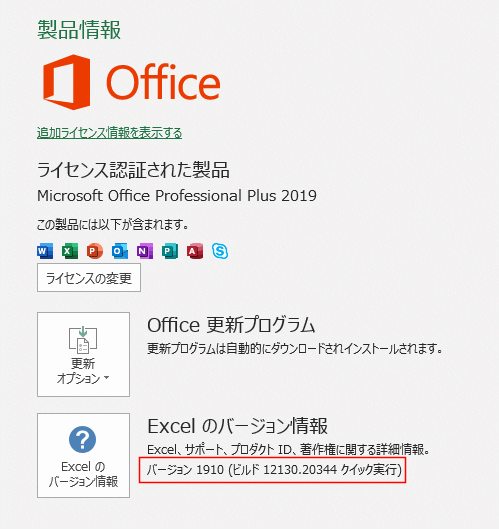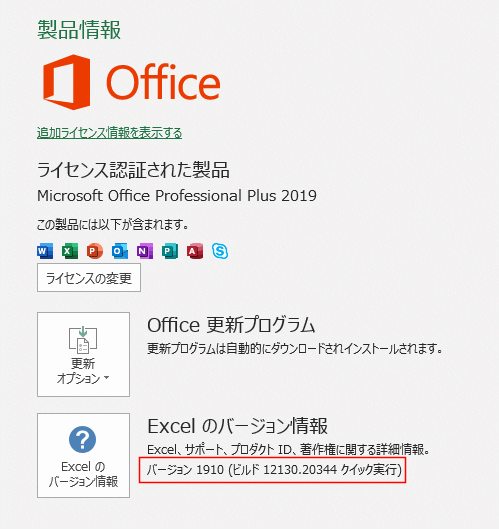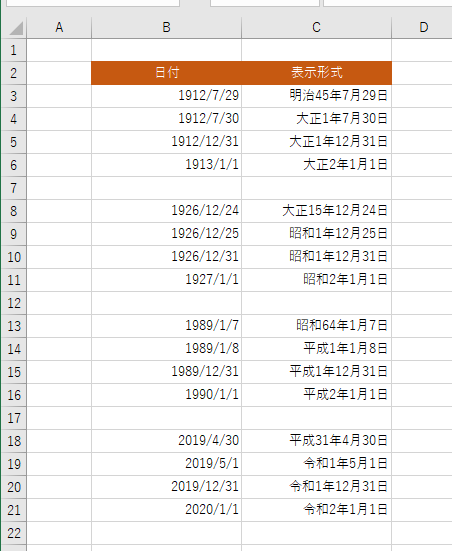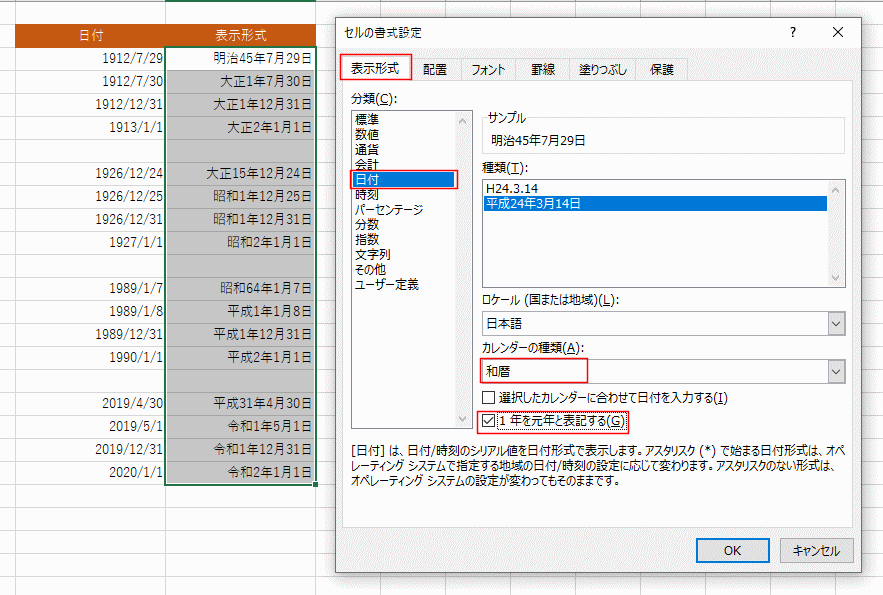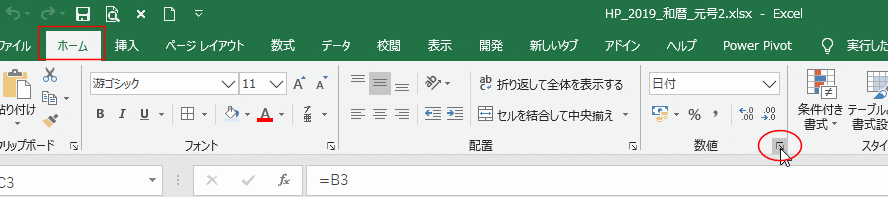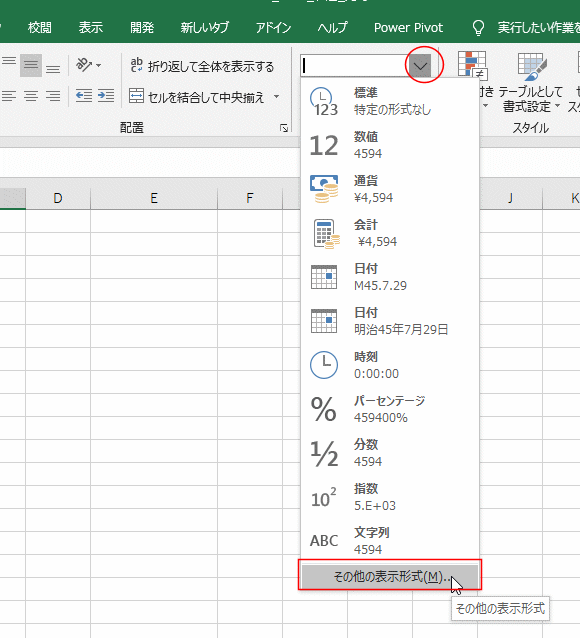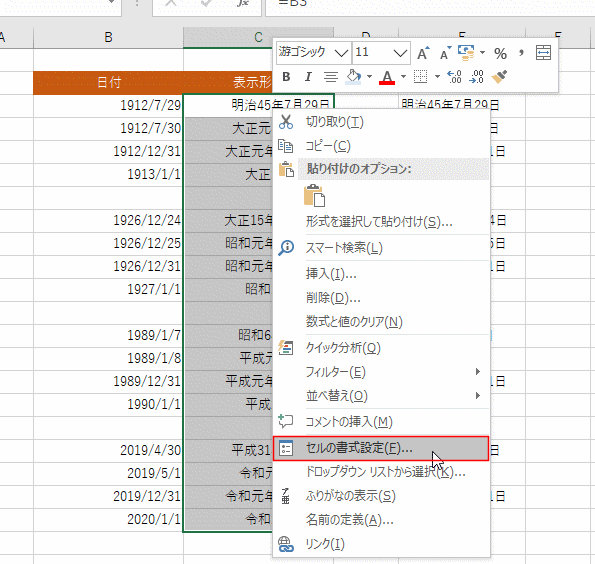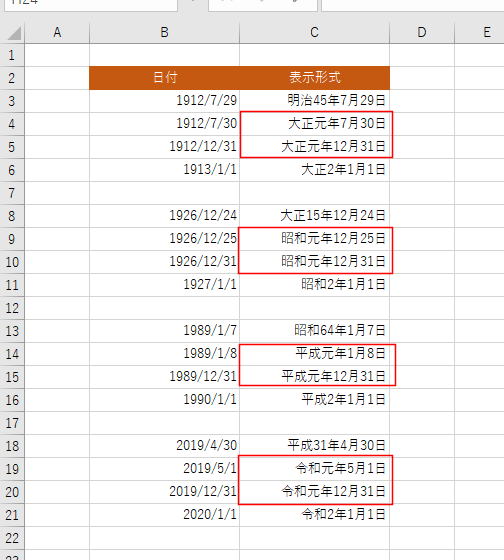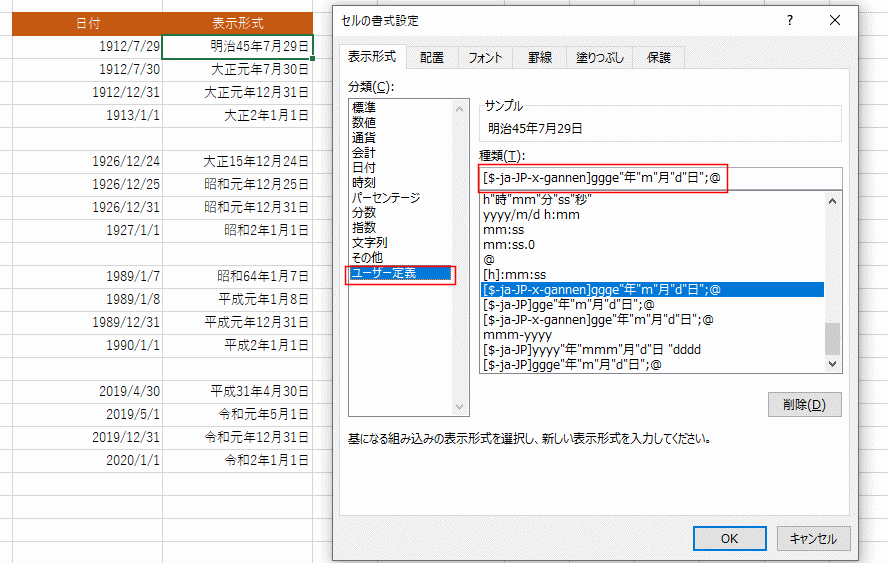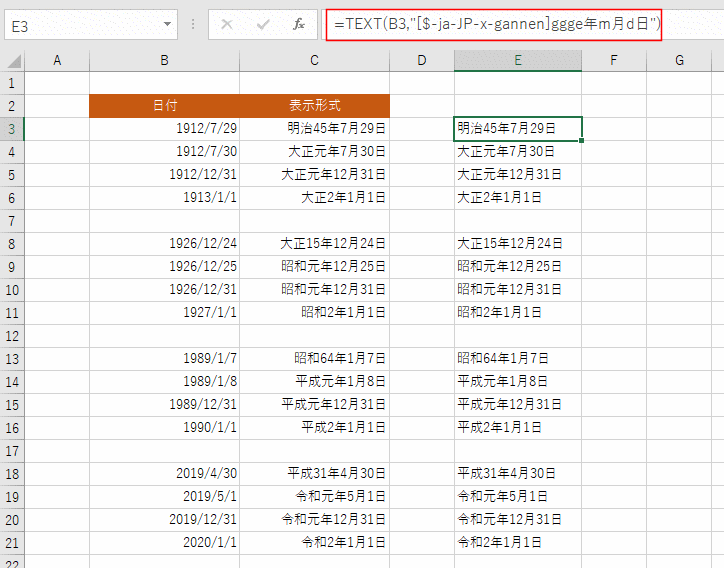-
Home »
-
Excelの基本操作の目次 »
-
和暦で1年を元年と表示することができるようになりました(Excel2019,Office365)
和暦の令和1年を令和元年と表示形式で表示することができるようになりました(Excel2019,Office365) Topへ
- セルの表示形式で令和元年、平成元年 などを表示することができるようになりました(この記事は2019/11/18に書いています。)
この時点のExcel2019のバージョンは1910となっていました。
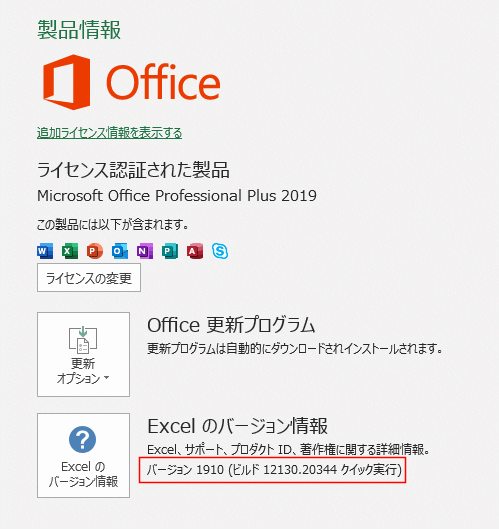
- 以前のバージョンをお使いの方は↓のページをご覧ください。
表示形式で元年を表示する方法 Topへ
- B列には日付データが入力されています。
C列には =B3 とB列の値を参照しています。
これまでは下図のように、和暦でも1年と表示されていました。
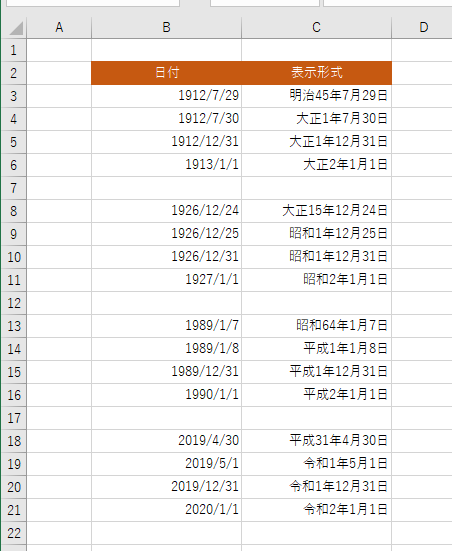
- Excel2019,Excel for Office 365では表示形式のダイアログが変更されました。
日付が入力されているセルを選択して、[Ctrl]+[1]でセルの書式設定 ダイアログボックスを開きます。
[表示形式]タブの[分類]で 日付を選択します。
カレンダーの種類で 和暦 を選択します。
「1年を元年と表記する」にチェックを入れます。
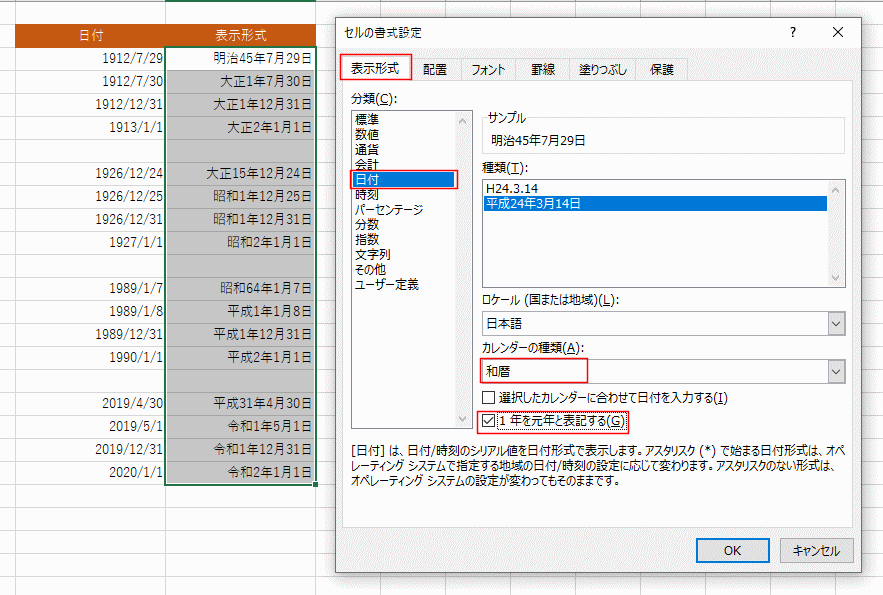
- リボン操作では[ホーム]タブの数値グループのダイアログボックス起動ツールをクリックします。
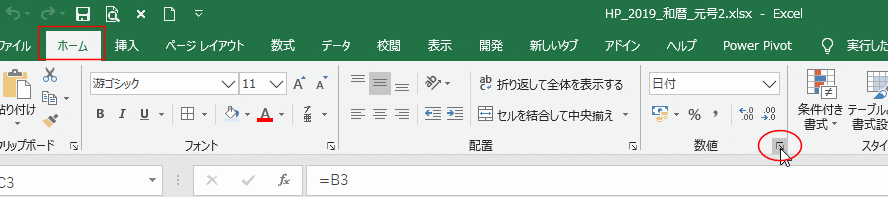
- または、表示形式のドロップダウンリストで「その他の表示形式」を選択します。
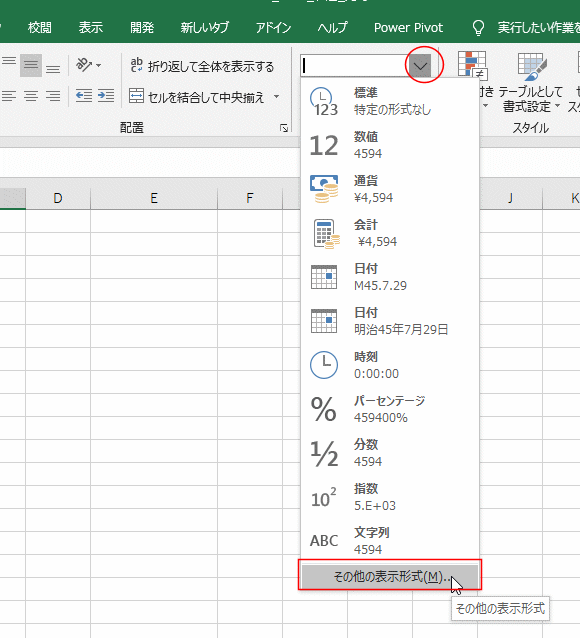
- 右クリックメニューを使う場合は、[セルの書式設定]を選択します。
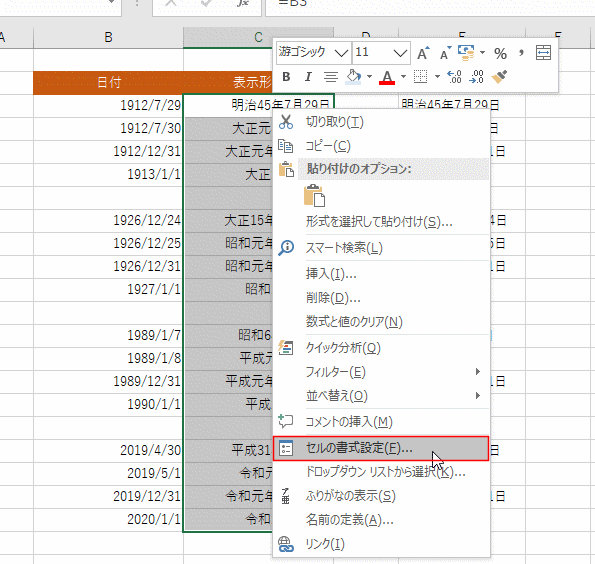
- すると、1年が元年と表示されました。
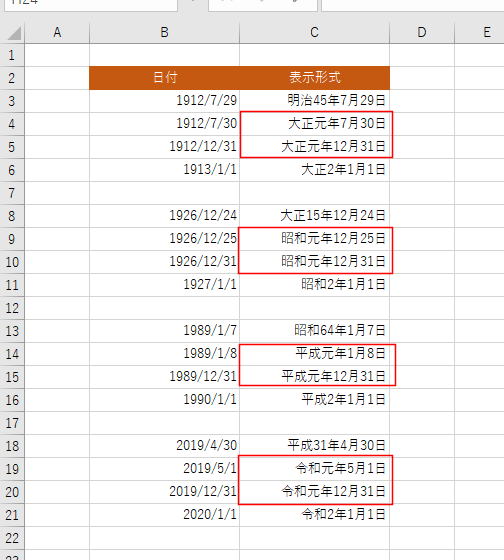
ユーザー定義の表示形式は? Topへ
- 上記で設定した表示形式のセルを選択して、[Ctrl]+[1]でセルの書式設定 ダイアログボックスを開きます。
分類で「ユーザー定義」を選択すると、種類に [$-ja-JP-x-gannen]ggge"年"m"月"d"日";@ と表示されます。
これをユーザー定義で設定すれば良いことがわかります。
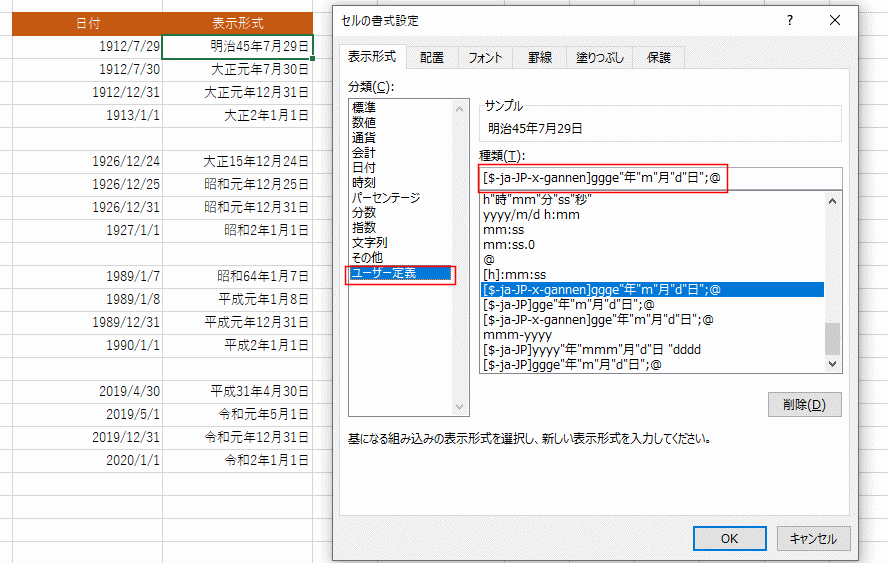
TEXT関数で1年を元年とする方法 Topへ
- E3セルに =TEXT(B3,"[$-ja-JP-x-gannen]ggge年m月d日") と入力します。
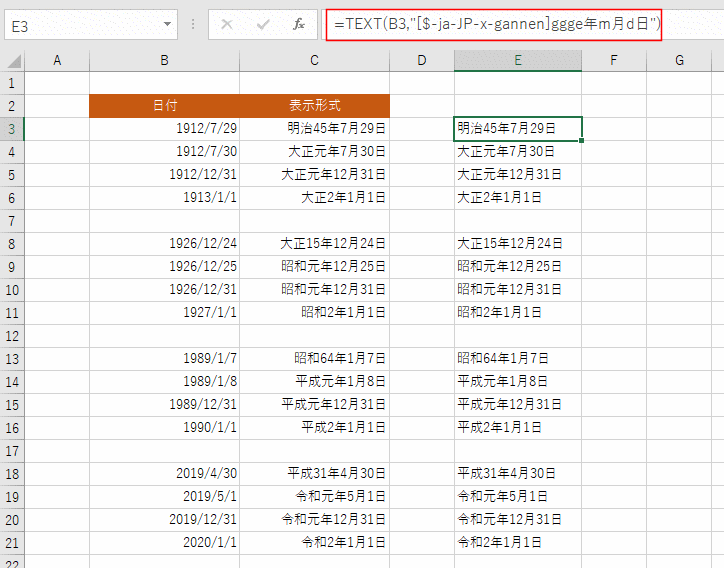
Home|Excelの基本操作の目次|和暦の令和1年を令和元年と表示形式で表示することができるようになりました(Excel2016,Office365)